华硕飞行堡垒FX怎样一键安装win10,华硕飞行堡垒重装win10系统教程
华硕飞行堡垒FX搭载第八代酷睿i7处理器以及性能级显卡,处理器和显卡的组合可以满足绝大数应用和游戏。不过,很多人对于这款笔记本的其它操作并不了解,像重装系统可能就不知道如何操作了。其实,一键在线重装是非常简单的重装系统方法,只要确保电脑可以开机且有网络就可以了。那么具体如何操作呢?下面分享华硕飞行堡垒FX怎样一键安装win10。
华硕飞行堡垒重装win10系统教程
一、准备工作
1、下载win10安装工具软件到桌面
2、退出电脑杀毒软件
3、将重要资料进行备份,若没有重要资料可以跳过备份这一步直接安装即可。
二、重新安装win10教程
1、在极客狗软件中点击“重装系统”,页面中选择win10系统版本进行下载。

2、在开始下载系统前,极客狗询问你是否要安装这些软件进win10,若不需要请不要勾选。

3、极客狗继续询问你是否要保留下面的文件,否则将全部格式化。

4、确认无误后极客狗开始下载win10文件等工作,我们耐心等待完成后出现重启界面,点击重启。


5、重启过程中,选择PE选项进入安装win10。
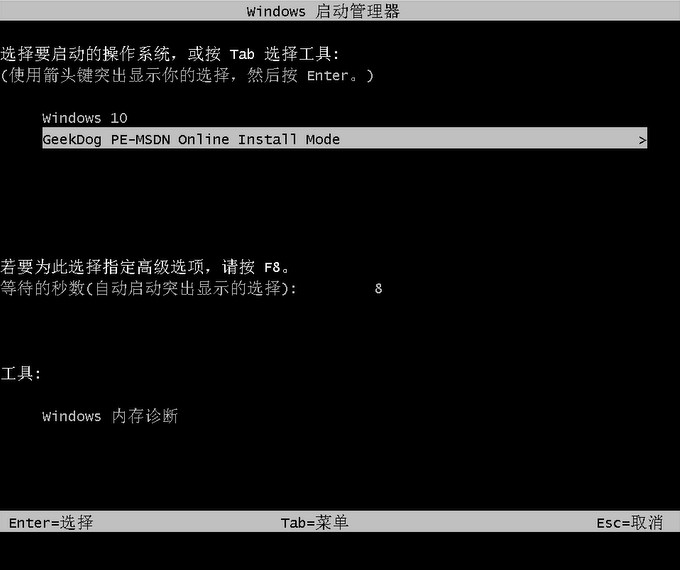
6、进入PE桌面后继续等待就可以了,极客狗会自动安装系统。

7、系统安装完成后,再一次将电脑重启,然后等待进入win10桌面就可以了。

以上是华硕飞行堡垒FX怎样一键安装win10,华硕飞行堡垒重装win10系统教程的全部内容。在电脑上下载安装好极客狗装机大师并打开,选择需要的win10,接下来让软件自动下载和安装,这个过程你只需要耐心等待即可。希望这篇教程可以帮助到大家。
原文链接:https://www.jikegou.net/win10/1199.html 转载请标明
极客狗装机大师,系统重装即刻简单
一键重装,备份还原,安全纯净,兼容所有

